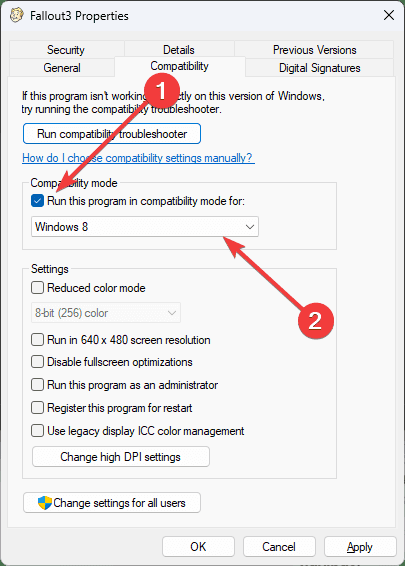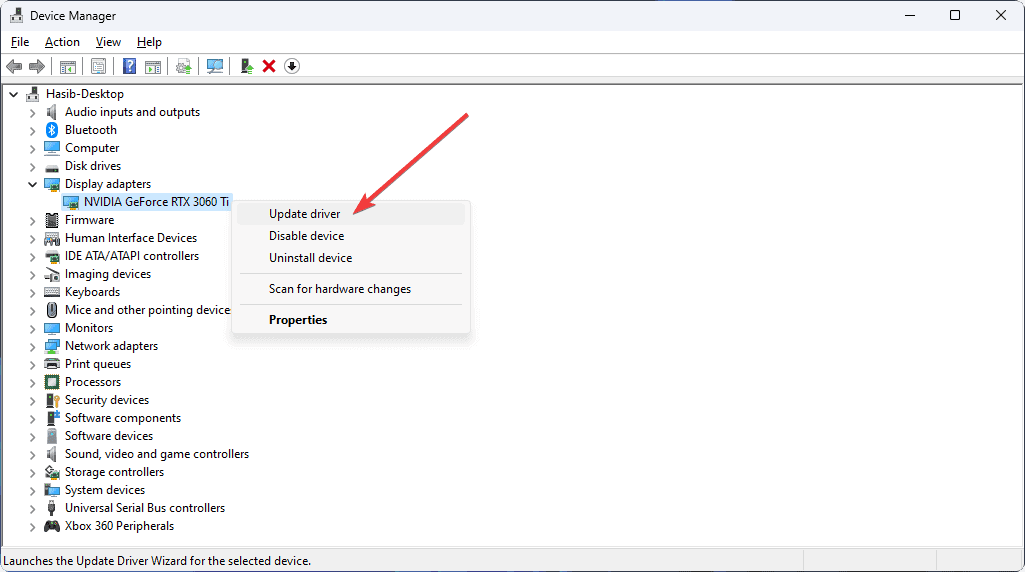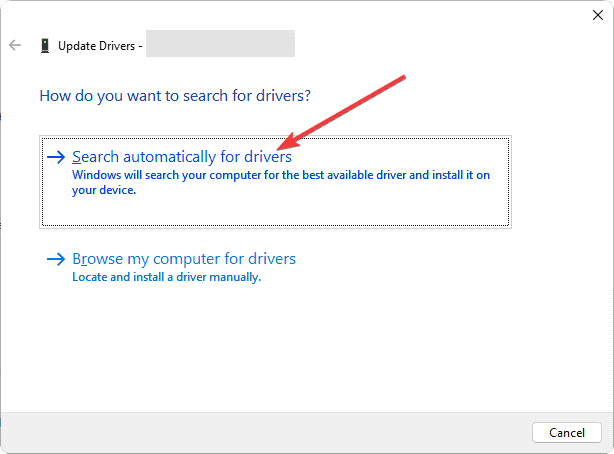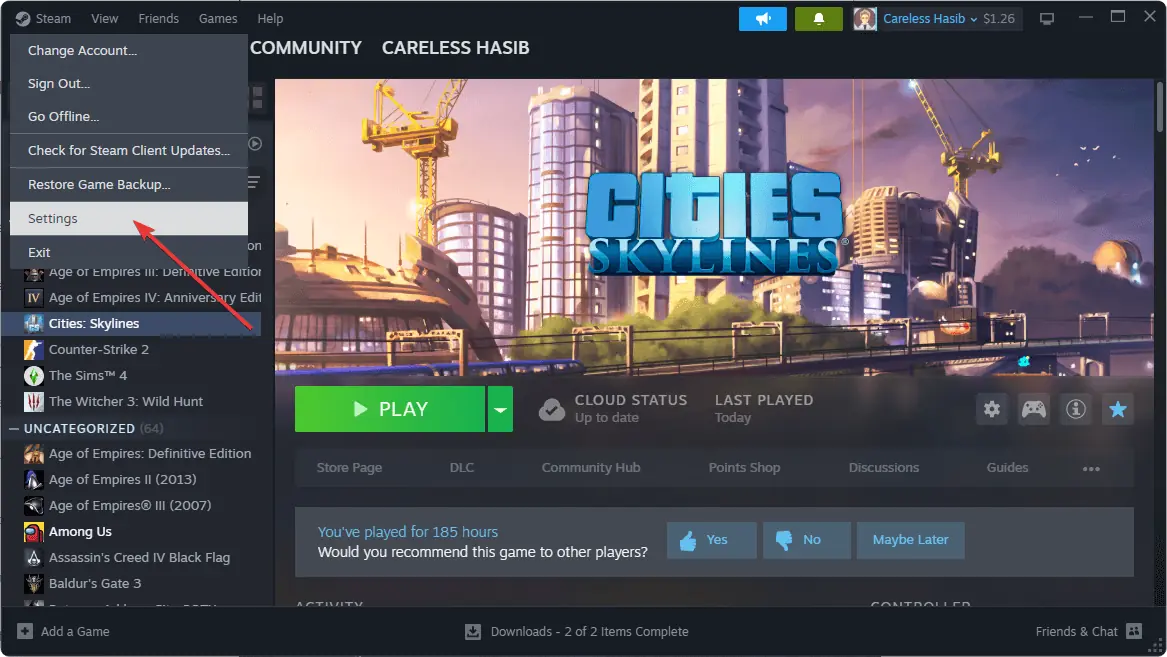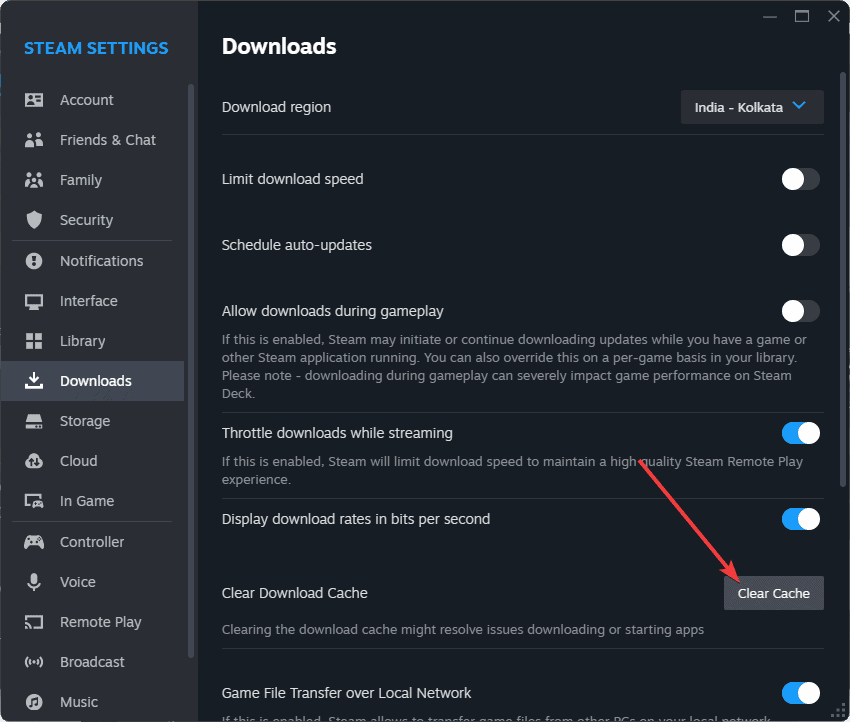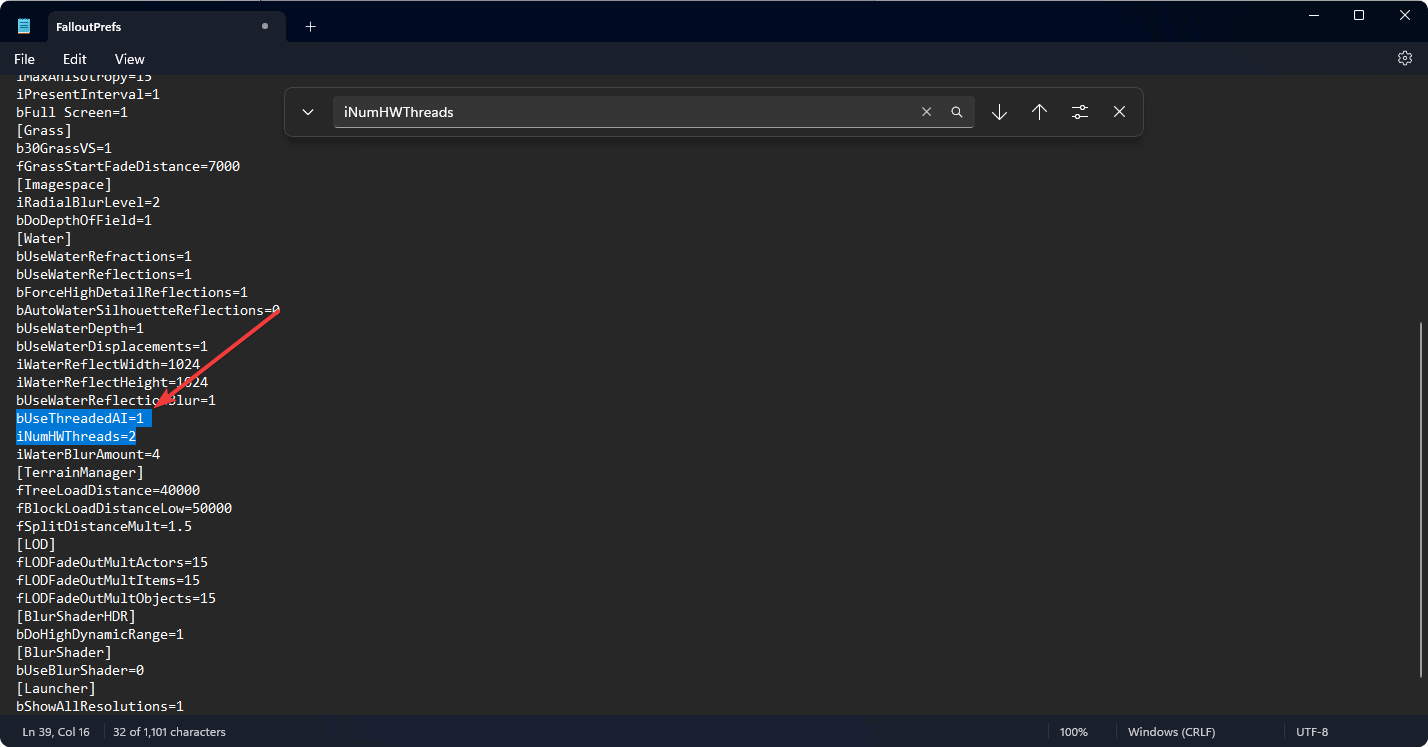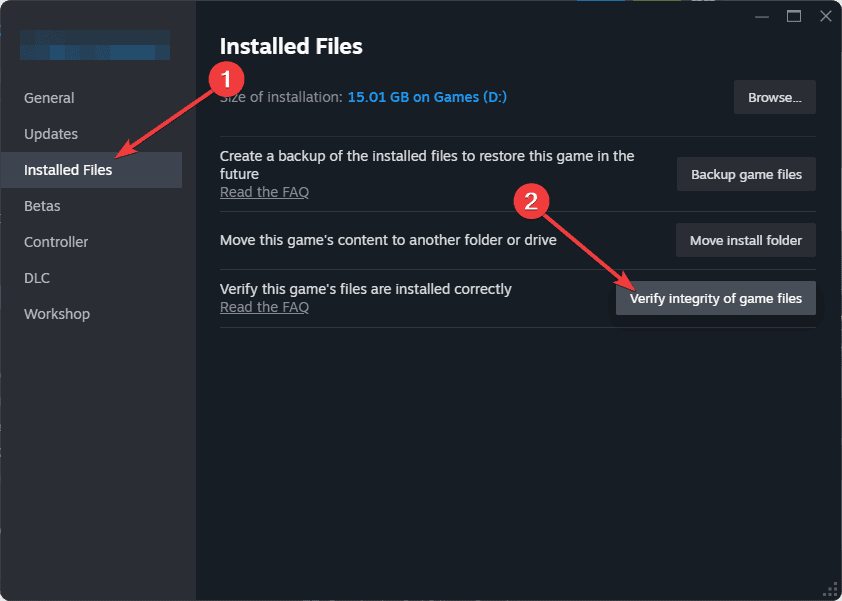修复《辐射 3》在 Windows 11 上无法启动的问题 [5 种简单方法]
4分钟读
发表于
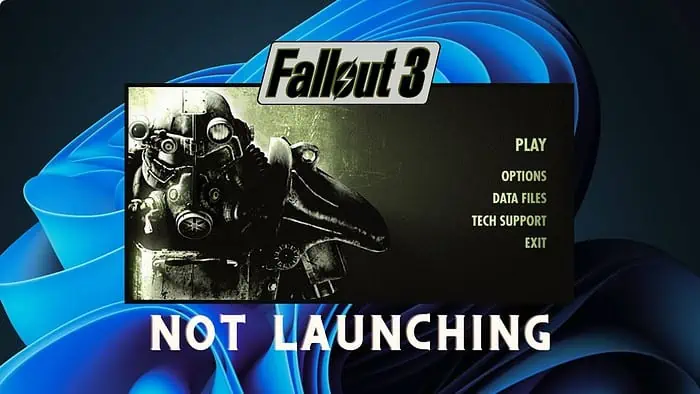
您是否正在寻找解决 Fallout 3 无法在 Windows 11 上启动问题的有效方法?我已在本指南中介绍了所有内容。
您可能会注意到《辐射 3》在新游戏上或在 Windows 11 上以及早期版本上启动时都会崩溃。发生这种情况的原因可能有以下几种:
- GPU驱动问题
- 兼容性问题
- 防病毒软件或任何可能干扰游戏启动过程的程序
- 负责启动游戏的软件存在问题
看起来好像很多?我保证解决方案很简单:
初步检查
我已经为 Windows 3 上的《辐射 11》问题准备了几个有效的修复程序。但在应用它们之前,我建议您完成以下快速步骤:
- 更新 Windows 并重新启动您的电脑。
- 以管理员身份运行游戏。
- 暂时禁用防火墙和防病毒软件,看看是否有帮助。
如果在 Windows 3 上《辐射 11》启动时仍然崩溃,请执行以下方法:
1.以兼容模式运行游戏
- 进入游戏安装目录,找到 辐射3.exe 或启动游戏的 exe 文件。
- 右键单击它并转到 查看房源.
- 导航到 兼容性 标签。
- 现在,检查 以兼容性运行此程序: 然后选择 Windows 8 或任何其他版本。
- 点击 使用 然后 OK.
2.更新显卡驱动程序
更新显示驱动程序有助于修复《辐射 3》问题,尤其是在 Windows 11 PC 上玩新游戏时崩溃的问题。以下是要遵循的步骤:
或者,您可以使用显卡的官方软件进行更新。您还可以尝试像这样的工具 PC HelpSoft驱动程序更新程序。 这 强大的第三方驱动更新程序 只需单击一下,不仅可以更新 GPU 驱动程序,还可以更新 PC 上的任何其他设备。
3.清除相关缓存文件
如果您发现 Fallout 3 无法在 Steam 或 Windows 11 中的任何其他游戏启动器上启动,以下步骤可能会解决此问题:
4.修改falloutprefs.ini文件
解决此问题最有效的解决方案是修改falloutprefs.ini文件。为此,请按照下列步骤操作:
- 在MyCAD中点击 软件更新 文件 运用 档案总管.
- 然后,去 我的游戏 文件夹中。
- 导航到 辐射3 文件夹中。
- 找到并右键单击 辐射偏好设置.ini,去 打开用, 并点击 记事本.
- 寻找 b使用线程AI 按下 CTRL + F 在键盘上。
- 将其值设置为 1。它应该看起来像 bUseThreadedAI = 1.
- 在新行中输入 iNumHWThreads=2.
- 保存。
请记住,在 Fallout 3 的某些版本中,您可能无法在文档文件夹中找到此文件。相反,它可能存在于游戏安装目录中。
5.修复游戏文件
如果您通过 Epic Games 玩 Fallout 3,请转至 游戏库。 点击 三个点 在 Fallout 3 下并转到 管理。 然后,点击 确认。对于 Xbox 应用程序来说,情况几乎类似。您也可以修复其他游戏启动器中的游戏文件。如果没有,请考虑重新安装游戏。
如需更多建议,请参阅本指南 如何修复 Steam 游戏无法在 Windows 11 上启动的问题.
现在,您已经掌握了修复《辐射 3》无法在 Windows 11 上启动的最佳方法。由于也很难判断问题的原因,因此您也可以考虑卸载任何游戏内覆盖应用程序。
如果您对这些解决方案有任何疑问或反馈,请随时在评论框中留言。